如何解决台式电脑没有声音的问题(修复无声问题的有效方法及步骤)
- 家电经验
- 2024-09-24
- 21
- 更新:2024-09-10 16:12:25
在使用台式电脑时,有时会遇到没有声音的情况,这给我们的工作和娱乐带来了很大的困扰。为了帮助大家解决这个问题,本文将介绍一些常见的解决方法和步骤,希望能对大家有所帮助。
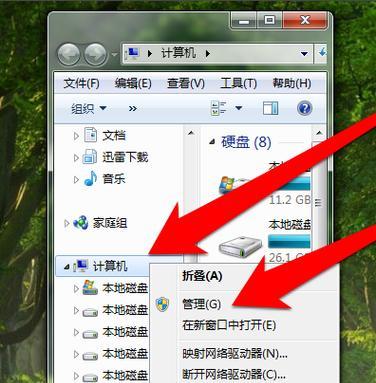
1.检查音量设置
我们需要检查电脑的音量设置是否正确。可以通过点击任务栏上的音量图标来打开音量控制面板,确保音量没有被静音或调低。
2.检查外部设备连接
如果你使用了外部音箱或耳机,需要检查其连接是否正常。可以尝试重新插拔音频插头或更换其他设备来排除故障。
3.检查驱动程序
台式电脑的声卡驱动程序可能会出现问题导致没有声音。可以进入设备管理器,找到声卡并右键点击选择“更新驱动程序”来解决问题。
4.检查默认播放设备
有时电脑会将声音输出到其他设备上,导致我们听不到声音。可以通过在任务栏上右键点击音量图标并选择“播放设备”来查看和更改默认播放设备。
5.检查硬件故障
如果以上方法都没有解决问题,有可能是硬件故障导致的。可以检查音箱或耳机是否正常工作,并尝试使用其他设备来测试电脑的声音输出。
6.检查声卡设置
一些高级设置可能会影响电脑的声音输出。可以打开控制面板,找到声音设置并检查各个选项是否设置正确。
7.重启电脑
有时电脑出现问题后,重启可以解决许多常见的故障。可以尝试重新启动电脑来恢复声音功能。
8.检查系统更新
操作系统的更新可能会修复一些已知的问题,包括声音问题。可以打开系统设置,检查是否有待安装的更新。
9.运行故障排除工具
某些操作系统提供了故障排除工具,可以自动检测和修复声音问题。可以运行这些工具来尝试解决无声问题。
10.检查音频线路
如果使用了外部音箱或耳机,需要检查音频线路是否损坏。可以尝试更换线路或使用其他设备进行测试。
11.清理电脑垃圾文件
电脑垃圾文件的积累可能会导致一些系统问题,包括声音问题。可以使用清理工具来清理垃圾文件。
12.卸载并重新安装声卡驱动程序
如果声卡驱动程序损坏或冲突,可能会导致声音无法正常工作。可以卸载驱动程序并重新安装最新版本来解决问题。
13.检查杂音问题
除了没有声音,有时我们可能会遇到杂音问题。可以检查音箱或耳机的连接,并尝试调整电脑的音量以解决杂音问题。
14.找专业人士帮助
如果以上方法都没有解决问题,说明可能存在更严重的故障。此时,建议寻求专业人士的帮助来修复台式电脑的声音问题。
15.避免常见错误
在使用台式电脑时,我们还需要注意一些常见的错误,例如忘记打开音箱、调低音量等,避免这些错误可以有效避免声音问题的发生。
通过本文介绍的方法和步骤,我们可以尝试解决台式电脑没有声音的问题。如果问题依然存在,建议寻求专业人士的帮助,以确保电脑正常工作。在日常使用中,我们也应该避免一些常见的错误,以保持良好的音频体验。
解决台式电脑无声音问题的有效方法
在使用台式电脑时,偶尔会遇到无声音的情况。这种情况不仅会影响我们的工作和娱乐体验,还可能是硬件或软件问题的表现。本文将为大家介绍一些有效的方法,帮助解决台式电脑无声音问题。
检查音量设置
我们需要检查电脑的音量设置是否正确。点击屏幕右下角的音量图标,确保音量没有静音或被调至最低。同时,我们可以尝试调节音量大小,看是否有声音输出。
检查扬声器连接
如果音量设置没有问题,我们需要检查扬声器的连接。确保扬声器插头正确连接到计算机的音频输出端口,通常是背面的绿色插口。同时,还要检查扬声器是否开机,并且线缆没有松动或损坏。
检查耳机连接
如果您使用耳机而非扬声器,同样需要检查耳机的连接。确保耳机插头正确连接到计算机的音频输出端口,并且耳机本身没有损坏。有时候,耳机线缆会因为长时间的折叠或拉扯而导致音频无法正常传输。
重启电脑
有时候,台式电脑的声卡驱动程序可能会出现问题,导致无声音。此时,我们可以尝试重新启动电脑,以重置驱动程序。在重启后,检查是否恢复了声音输出。
更新声卡驱动程序
如果重启后仍然没有声音,那么可能是声卡驱动程序过期或损坏。我们可以通过访问计算机制造商的官方网站或使用专业的驱动程序更新工具来获取最新的声卡驱动程序,并进行安装。
检查音频线缆
有时候,音频线缆可能出现松动或损坏,导致声音无法正常传输。我们可以检查音频线缆的两端是否连接牢固,并且线缆本身没有明显的破损。如有必要,更换新的音频线缆。
检查音频输出设备
在Windows系统中,我们可以通过控制面板来检查和设置音频输出设备。打开控制面板,找到“声音”选项,确认默认的音频输出设备是否正确设置为扬声器或耳机。
解决静电干扰
静电干扰是导致台式电脑无声音的一个常见原因。我们可以尝试关闭电脑并断开电源,然后按住电源按钮5秒钟,以释放电脑内部的静电。重新连接电源,启动电脑,看是否恢复了声音。
检查音频格式
有时候,电影或音乐文件的音频格式与计算机不兼容,导致无法播放声音。我们可以右键单击任务栏的音量图标,选择“音量混响”,在“声音”选项卡中调整音频格式为适合您的系统的格式。
重装操作系统
如果以上方法仍然无法解决问题,那么可能是操作系统本身出现了故障。在备份重要数据后,我们可以考虑重装操作系统,从而彻底解决音频问题。
修复硬件问题
如果以上方法都没有效果,那么可能是台式电脑的硬件出现了故障。此时,我们建议联系专业的技术支持人员进行维修,以确保台式电脑正常恢复声音功能。
清理计算机内部
长时间使用后,计算机内部可能会积累灰尘和杂物,进而影响声卡和扬声器的正常工作。我们可以定期清理计算机内部,并确保散热器和风扇正常运转,以保持台式电脑的正常声音输出。
使用系统还原
如果突然出现无声音问题,我们可以考虑使用系统还原功能。打开控制面板,找到“系统和安全”选项,选择“系统”,然后点击“系统保护”选项卡,在其中选择一个可靠的还原点进行恢复。
咨询专业技术支持
如果以上方法都无法解决问题,那么我们可以咨询台式电脑的制造商或专业技术支持人员。他们通常有更深入的了解和经验,可以为我们提供更具针对性的解决方案。
当我们的台式电脑遭遇无声音问题时,首先需要检查音量设置、连接设备和驱动程序等方面是否出现问题。如果问题依然存在,我们可以尝试重启电脑、更新驱动程序、检查线缆等方法进行故障排除。如果问题无法解决,我们可以考虑咨询专业技术支持人员或修理台式电脑硬件。掌握一些故障排除技巧能够帮助我们及时解决无声音问题,保障台式电脑正常运行。











